Lietotāju piekļuves vidēm kontrolēšana: drošības grupas un licences
Ja jūsu uzņēmumam ir vairākas vides, varat izmantot drošības grupas, lai kontrolētu, kuri licencētie lietotāji var būt noteiktas vides dalībnieki.
Piezīmes
Informāciju par lietotāju piekļuves darbību platformā Microsoft Dataverse for Teams skatiet sadaļā Lietotāja piekļuve Dataverse for Teams vidēm.
Apsveriet šo piemēra scenāriju:
| Vide | Drošības grupa | Mērķis |
|---|---|---|
| Coho Winery pārdošana | Sales_SG | Nodrošiniet pieeju videi, kas rada pārdošanas iespējas, apstrādā cenu piedāvājumus un noslēdz darījumus. |
| Coho Winery mārketings | Marketing_SG | Nodrošiniet pieeju videi, kas vada mārketinga pasākumus kampaņu un reklāmas veidā. |
| Coho Winery pakalpojumi | Service_SG | Nodrošiniet pieeju videi, kas apstrādā klientu lietas. |
| Coho Winery izstr. | Developer_SG | Nodrošiniet pieeju smilškastes videi, ko izmanto izstrādei un testēšanai. |
Šajā piemērā četras drošības grupas nodrošina kontrolētu piekļuvi konkrētai videi.
Ņemiet vērā tālāk norādīto informāciju par drošības grupām.
Par ligzdotām drošības grupām
Vides drošības grupā iegultas drošības grupas locekļi netiek iepriekš nodrošināti vai automātiski pievienoti videi. Tomēr tos var pievienot vidē, kad izveidojat Dataverse grupas komandu ieligzdotajai drošības grupai.
Piemērs: vides drošības grupa tika piešķirta vides izveides laikā. Vides dzīves cikla laikā jūs vēlaties pievienot dalībniekus videi, kurus pārvalda drošības grupas. Jūs izveidojat drošības grupu programmā Microsoft Entra ID, piemēram, pārvaldniekus, un piešķirat grupai visus savus vadītājus. Pēc tam pievienojiet šo drošības grupu kā vides drošības grupas pakārtoto grupu, izveidojiet Dataverse grupas komandu un piešķiriet grupas komandai drošības lomu. Tagad jūsu pārvaldnieki var nekavējoties piekļūt Dataverse.
Ligzdotas drošības grupas dalībnieks tiek pievienots vidē arī izpildes laikā, kad dalībnieks pirmo reizi piekļūst videi. Taču dalībnieks nevarēs palaist nevienu lietojumprogrammu un piekļūt datiem, kamēr nebūs piešķirts drošības loma.
Kad lietotāji tiek pievienoti drošības grupai, tie tiek pievienoti videi.
Kad lietotāji tiek noņemti no grupas, viņi tiek atspējoti vidē.
Kad drošības grupa tiek saistīta ar esošu vidi ar lietotājiem, visi vides lietotāji, kas nav grupas biedri, tiks atspējoti.
Ja videi nav saistītas drošības grupas, visi lietotāji ar Dataverse licenci (Dynamics 365 Sales, Dynamics 365 klientu apkalpošana, Dynamics 365 Field Service Dynamics 365 Marketing un Dynamics 365 Project Service Automation —Power Automate, Power Apps kā arī citi) tiks izveidoti kā lietotāji un iespējoti vidē.
Ja drošības grupa ir saistīta ar vidi, kā lietotāji vidē tiks izveidoti tikai tie lietotāji ar Dataverse licencēm vai lietotņu plāniem, kuri ir vides drošības grupas dalībnieki.
Ja nenorādīsit drošības grupu, visi lietotāji, kuriem ir Dataverse licence (klientu piesaistīšanas programmas, piemēram, Dynamics 365 Pārdošana un klientu apkalpošana) vai viens programmas plāns, tiks pievienoti jaunajai videi.
Jaunums: drošības grupas nevar piešķirt noklusējuma un izstrādātāja vide tipiem. Ja noklusējuma vai izstrādātāju vidē jau ir piešķirta drošības grupa, ieteicams to noņemt, jo noklusējuma vide ir paredzēta koplietošanai ar visiem nomnieka lietotājiem, un izstrādātāja vide ir paredzēta lietošanai tikai kā vides īpašniekam.
Vides atbalsta šādu grupu veidu asociēšanu: Drošības un Microsoft 365. Citu grupu tipu saistīšana netiek atbalstīta.
Atlasot drošības grupu, noteikti atlasiet Microsoft Entra drošības grupu, nevis to, kas izveidota pakalpojumā lokāls Windows Active Directory. Lokāls Windows AD drošības grupas netiek atbalstītas.
Ja lietotājs nav iekļauts videi piešķirtajā drošības grupā, bet viņam ir administratora Power Platform loma, lietotājs joprojām tiks rādīts kā aktīvs lietotājs un varēs pieteikties.
Ja lietotājam ir piešķirta Dynamics 365 pakalpojuma administratora loma, lietotājam ir jābūt daļai no drošības grupas, pirms tas tiek iespējots vidē. Viņi nevar piekļūt videi, kamēr nav pievienoti drošības grupai un iespējoti.
Ja mainās ar vidi saistītā drošības grupa (t.i., vecā drošības grupa tiek noņemta un ar vidi tiek saistīta jauna), tiek uzsākta esošo vides lietotāju tīrīšana un pēc tam notiek jaunu lietotāju pievienošana videi. Vairumā gadījumu šis process tiek veikts dažu minūšu laikā, taču atkarībā no lietotāju skaita vecajās un jaunajās drošības grupās tas var aizņemt vairākas stundas.
Piezīmes
Visiem licencētajiem lietotājiem neatkarīgi no tā, vai tie ir drošības grupu biedri, jābūt piešķirtām drošības lomām, lai piekļūtu datiem vidēs. Jūs piešķirat drošības lomas tīmekļa lietojumprogrammā. Ja lietotājiem nav drošības loma, mēģinot palaist programmu, viņiem tiks liegta kļūda datiem. Lietotāji nevar piekļūt vidēm, pirms tiem piešķirta vismaz viena drošības loma šai videi. Papildinformāciju skatiet sadaļā Vides drošības konfigurēšana. Izmēģinājuma vidēm netiek atbalstīta automātiska lietotāja piešķiršana videi. Izmēģinājuma vidē lietotāji jāpiešķir manuāli.
Izveidojiet drošības grupu un pievienojiet biedrus drošības grupai
Pierakstieties Microsoft 365 administrēšanas centrā.
Atlasiet Komandas un grupas>, Aktīvās darba grupas un grupas.
Atlasiet + Pievienot grupu.
Mainiet tipu uz Drošība, pievienojiet grupu Nosaukums un apraksts un pēc tam atlasiet Pievienot>aizvērt.
Atlasiet izveidoto grupu un pēc tam blakus vienumam Dalībnieki atlasiet vienumu Rediģēt.
Atlasiet + Pievienot dalībniekus. Atlasiet lietotājus, kuri jāpievieno drošības grupai, un pēc tam vairākas reizes atlasiet vienumu Saglabāt>Aizvērt, lai atgrieztos sarakstā Grupas.
Lai noņemtu lietotāju no drošības grupas, atlasiet drošības grupu un pēc tam blakus Dalībnieki atlasiet Rediģēt. Atlasiet - Noņemt dalībniekus un pēc tam atlasiet X blakus katram dalībniekam, kuru vēlaties noņemt.
Note
Ja lietotāji, kurus vēlaties pievienot drošības grupai, nav izveidoti, izveidojiet lietotājus un piešķiriet Dataverse tiem licences.
Papildinformāciju par vairāku lietotāju pievienošanu skatiet šeit: Lielapjoma lietotāju pievienošana Office365 grupām.
Lietotāja izveide un licences piešķiršana
Microsoft 365 administrēšanas centrā atlasiet Lietotāji>Aktīvie lietotāji>+ Pievienot lietotāju.
Ievadiet lietotāja informāciju, atlasiet licences un pēc tam atlasiet vienumu Pievienot.
Vairāk informācijas: Uzņēmēju pievienošana un licenču piešķiršana vienlaicīgi
Vai arī iegādājieties un piešķiriet katrai lietotnei caurlaides: Par Power Apps katras lietotnes plāniem
Piezīmes
Ja videi ir Power Apps piešķirts katrai lietotnei piešķirts plāns, visi lietotāji tiks uzskatīti par licencētiem, kad viņi mēģinās piekļūt videi, tostarp lietotāji, kuriem nav piešķirtas atsevišķas licences. Plānu sadalījums pa lietotnēm vidē atbilst prasībai, ka lietotājiem ir jābūt licencētiem, lai piekļūtu videi.
Drošības grupas saistīšana ar vidi
Piesakieties administrēšanas Power Platform centrā kā administrators (Dynamics 365 administrators vai Microsoft Power Platform administrators).
Navigācijas rūtī atlasiet Vides.
Atlasiet vides nosaukumu.
Atlasiet Rediģēt.
Detalizētas informācijas rediģēšanas rūtī atlasiet ikonu Rediģēt apgabalā Drošības grupa .
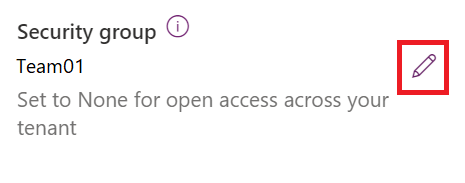
Tiks atgrieztas tikai pirmās 200 drošības grupas. Izmantojiet meklēšanu , lai meklētu konkrētu drošības grupu.
Atlasiet drošības grupu, atlasiet vienumu Pabeigtun pēc tam atlasiet Saglabāt.
Drošības grupa ir saistīta ar vidi.
Piezīmes
Lietotājiem, kuri izmanto pamatnes programmas, kad drošības grupa ir saistīta ar programmas vidi, ir jābūt drošības grupas dalībniekiem, lai varētu palaist pamatnes programmu neatkarīgi no tā, vai programma ar viņiem ir kopīgota. Pretējā gadījumā lietotāji redzēs šo kļūdas ziņojumu: "Šajā vidē nav iespējams atvērt lietotnes. Jūs neesat vides drošības grupas loceklis." Ja administrators Power Platform jūsu organizācijai ir iestatījis detalizētu pārvaldības informāciju , redzēsit pārvaldības kontaktpersonu, ar kuru varat sazināties, lai piedalītos drošības grupā.